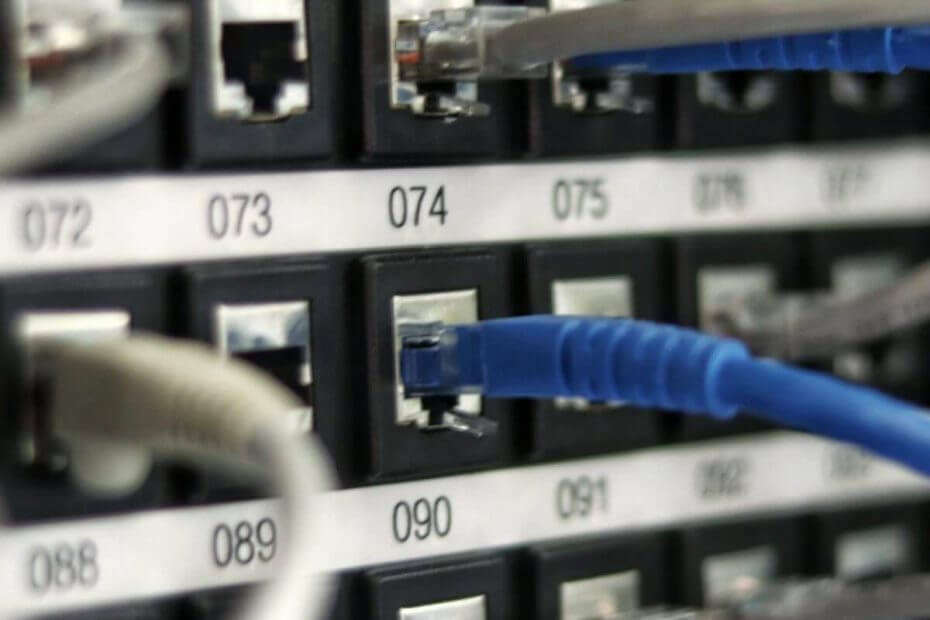
Αυτό το λογισμικό θα επιδιορθώσει κοινά σφάλματα υπολογιστή, θα σας προστατεύσει από την απώλεια αρχείων, κακόβουλο λογισμικό, αστοχία υλικού και θα βελτιστοποιήσετε τον υπολογιστή σας για μέγιστη απόδοση. Διορθώστε τα προβλήματα του υπολογιστή και αφαιρέστε τους ιούς τώρα σε 3 εύκολα βήματα:
- Λήψη του εργαλείου επισκευής Restoro PC που συνοδεύεται από κατοχυρωμένες τεχνολογίες (διαθέσιμο δίπλωμα ευρεσιτεχνίας εδώ).
- Κάντε κλικ Εναρξη σάρωσης για να βρείτε ζητήματα των Windows που θα μπορούσαν να προκαλέσουν προβλήματα στον υπολογιστή.
- Κάντε κλικ Φτιάξ'τα όλα για να διορθώσετε ζητήματα που επηρεάζουν την ασφάλεια και την απόδοση του υπολογιστή σας
- Το Restoro κατεβάστηκε από 0 αναγνώστες αυτόν τον μήνα.
Το Apple iCloud είναι μια δημοφιλής υπηρεσία αποθήκευσης cloud, αλλά πολλοί χρήστες των Windows 10 το ανέφεραν Η μονάδα iCloud δεν συγχρονίζεται. Αυτό μπορεί να είναι ένα μεγάλο πρόβλημα και στο σημερινό άρθρο, θα σας δείξουμε πώς να διορθώσετε αυτό το ζήτημα.
Τι να κάνετε εάν το iCloud δεν συγχρονίζεται με τα Windows 10;
1. Ενεργοποιήστε το iCloud για Windows

- Θα πρέπει να συνδεθείτε συγκεκριμένα στο iCloud για Windows εφαρμογή για τον συγχρονισμό των πληροφοριών σας σε όλες τις συσκευές.
- Ωστόσο, πριν από αυτό, πρέπει να ρυθμίσετε το iCloud σε όλες τις συσκευές Apple που έχετε και να συνδέεστε σε κάθε παρουσία της εφαρμογής σε κάθε συσκευή.
- Μόνο αφού ολοκληρώσετε τα παραπάνω βήματα πρέπει να συνδεθείτε iCloud για Windows εφαρμογή.
- Αφού συνδεθείτε, μπορείτε να πάτε. Ελέγξτε εάν τα δεδομένα συγχρονίζονται σε όλες τις συσκευές.
2. Αποσυνδεθείτε και συνδεθείτε ξανά με το iCloud για Windows
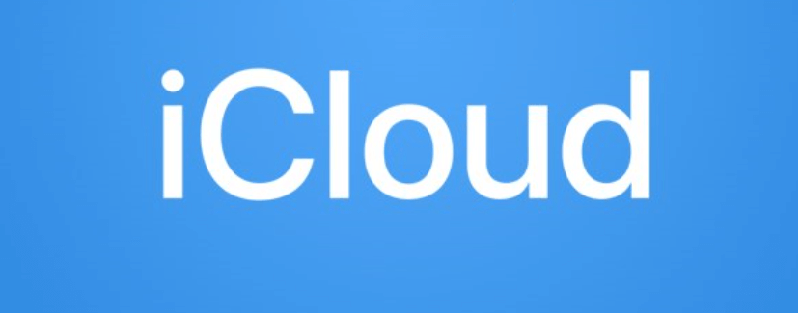
- Εκτόξευση iCloud για Windows.
- Κάνε κλικ στο Αποσύνδεση κουμπί στην κάτω δεξιά γωνία για έξοδο από την υπηρεσία.
- Κλείστε την εφαρμογή και επανεκκινήστε το ίδιο ξανά.
- Καταχώρησε Apple ID για να συνδεθείτε ξανά στο iCloud.
- Όπως και πριν, επιλέξτε τις δυνατότητες και το περιεχόμενο που θέλετε να συγχρονίσετε.
3. Ενημερώστε την εφαρμογή iCloud για Windows
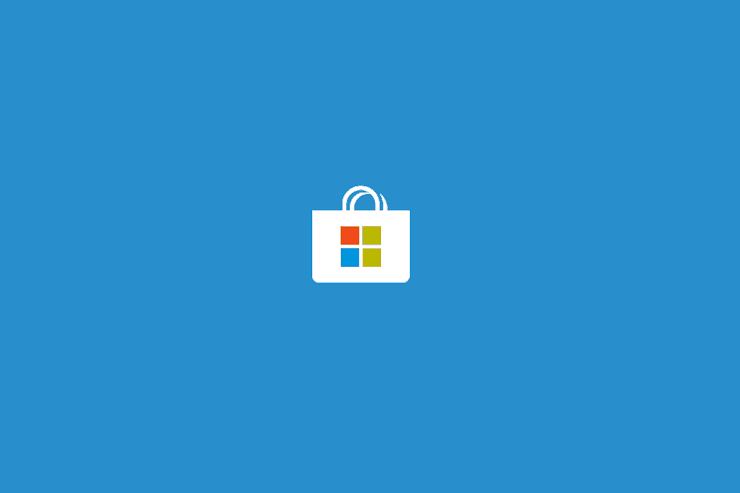
- Εκτόξευση Κατάστημα εφαρμογής στον υπολογιστή σας.
- Κάντε κλικ στις τρεις οριζόντιες κουκκίδες στην επάνω δεξιά γωνία και επιλέξτε Λήψεις και ενημερώσεις.
- Ελέγξτε εάν υπάρχει διαθέσιμη ενημέρωση για iCloud για Windows.
- Εάν ναι, κάντε κλικ στο βέλος προς τα κάτω για λήψη και εγκατάσταση της ενημέρωσης.
4. Ενημέρωση υπολογιστή με Windows
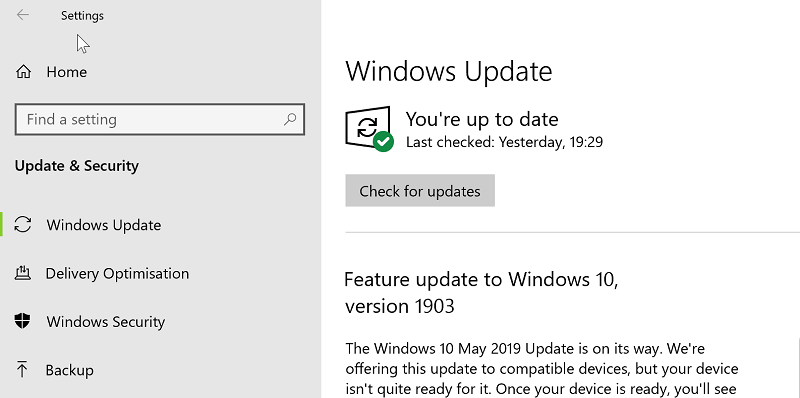
- Κάντε κλικ στο Αρχή > Σύνθεση > Ενημέρωση και ασφάλεια.
- Κάνε κλικ στο Ελεγχος για ενημερώσεις κουμπί.
- Κατεβάστε τις ενημερώσεις εάν υπάρχουν διαθέσιμες.
5. Ελέγξτε τον διαθέσιμο χώρο αποθήκευσης στο iCloud
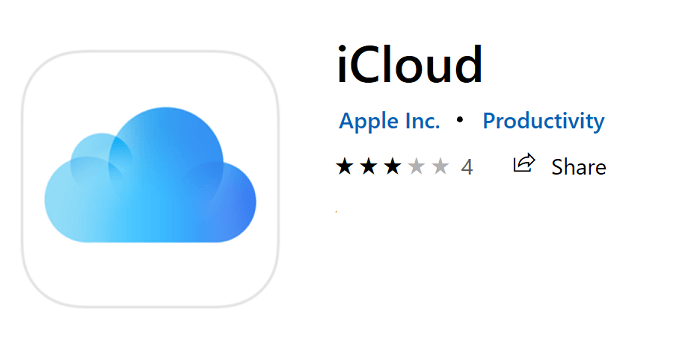
- Βεβαιωθείτε ότι υπάρχει αρκετός αποθηκευτικός χώρος iCloud Drive.
- Για αυτό, πηγαίνετε στο Ρυθμίσεις > [το όνομα σου] > iCloud στο iPhone σας (ή για αυτό το θέμα, οποιαδήποτε συσκευή Apple συμβατή με το iCloud).
- Θα υπάρξουν προβλήματα συγχρονισμού εάν δεν υπάρχει διαθέσιμος χώρος για τη φιλοξενία όλων των αρχείων που θέλετε να ανεβάσετε στο iCloud.
6. Απεγκαταστήστε και εγκαταστήστε ξανά το iCloud για Windows

- Κάντε κλικ στο Αρχή > Ρυθμίσεις > Εφαρμογές.
- Επιλέγω iCloud για Windows από τη λίστα εφαρμογών που είναι εγκατεστημένες στη συσκευή σας Windows.
- Κάνε κλικ στο Κατάργηση εγκατάστασης κουμπί.
- Μόλις καταργηθεί η εφαρμογή, εγκαταστήστε την ξανά και ελέγξτε αν το πρόβλημα παραμένει
7. Αλλαγή σε συγκεκριμένο κωδικό πρόσβασης για την εφαρμογή iCloud για Windows

- Η Apple συνιστά να έχετε ξεχωριστό κωδικό πρόσβασης για καθεμία από τις υπηρεσίες της.
- Αυτό όχι μόνο επιτρέπει καλύτερη ασφάλεια, αλλά υπάρχουν επίσης λιγότερες πιθανότητες να προκύψουν διενέξεις συστήματος όταν χρησιμοποιείτε εφαρμογές πολλαπλών πλατφορμών όπως το iCloud που λειτουργούν σε iOS, Mac και Windows συστήματα.
- Για να αλλάξετε τον κωδικό πρόσβασης, επισκεφθείτε τον ιστότοπο της Apple εδώ.
- Δημιουργήστε έναν κωδικό πρόσβασης ειδικά για το iCloud και χρησιμοποιήστε τον ίδιο για να συνδεθείτε στον λογαριασμό σας cloud μέσω συσκευών iPad, iPhone και Windows.
Εκεί το έχετε, μια ολοκληρωμένη λίστα με πράγματα που πρέπει να κάνετε εάν Η μονάδα δίσκου iCloud των Windows 10 δεν συγχρονίζεται.
ΔΙΑΒΑΣΤΕ ΕΠΙΣΗΣ:
- Απαιτείται προσοχή iCloud: Γρήγορος οδηγός για την επίλυση αυτού του σφάλματος στον υπολογιστή
- Επιδιόρθωση: Δεν είναι δυνατή η εγκατάσταση του iCloud στα Windows 10
- Πώς να διορθώσετε το iCloud στα Windows 10 εάν δεν λειτουργεί
 Εξακολουθείτε να αντιμετωπίζετε προβλήματα;Διορθώστε τα με αυτό το εργαλείο:
Εξακολουθείτε να αντιμετωπίζετε προβλήματα;Διορθώστε τα με αυτό το εργαλείο:
- Κάντε λήψη αυτού του εργαλείου επισκευής υπολογιστή βαθμολογήθηκε Μεγάλη στο TrustPilot.com (η λήψη ξεκινά από αυτήν τη σελίδα).
- Κάντε κλικ Εναρξη σάρωσης για να βρείτε ζητήματα των Windows που θα μπορούσαν να προκαλέσουν προβλήματα στον υπολογιστή.
- Κάντε κλικ Φτιάξ'τα όλα για την επίλυση προβλημάτων με τις κατοχυρωμένες τεχνολογίες (Αποκλειστική έκπτωση για τους αναγνώστες μας).
Το Restoro κατεβάστηκε από 0 αναγνώστες αυτόν τον μήνα.


![Διόρθωση: Σφάλμα 0xc004f200 σε Windows 10 & 11 [Ενεργοποίηση, Office]](/f/cb2bddc5c9c1f8ba39f7a177812caed4.png?width=300&height=460)